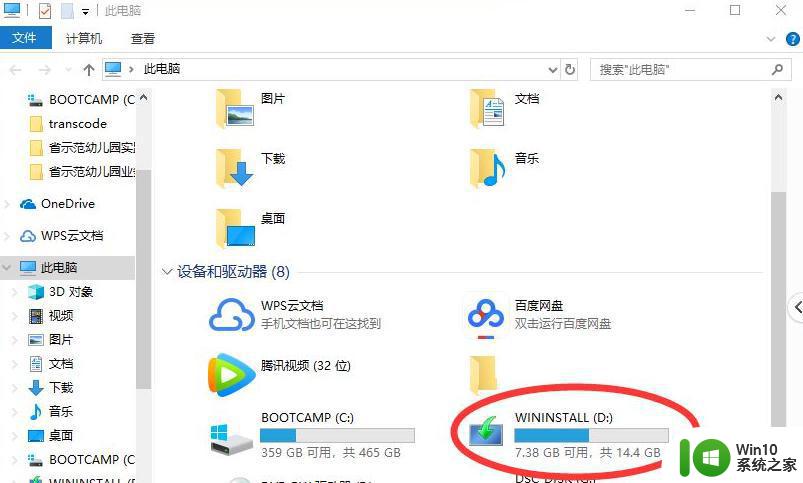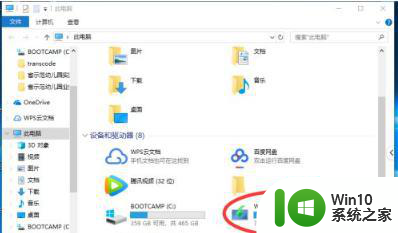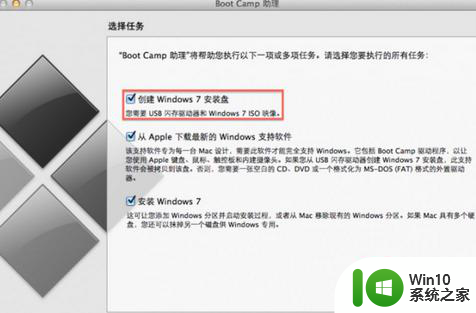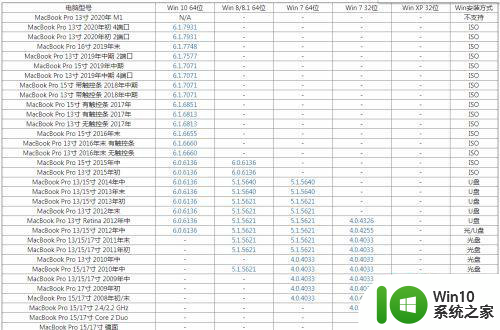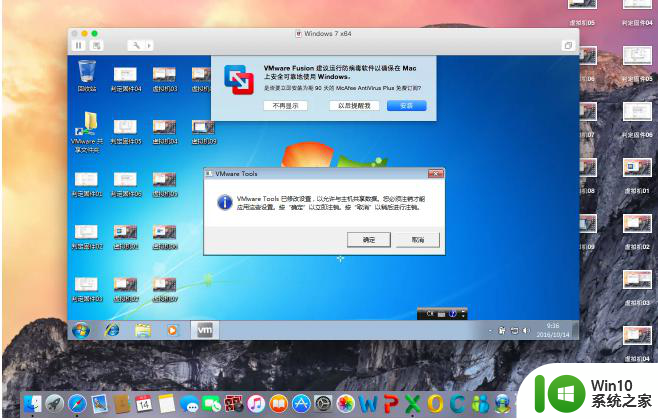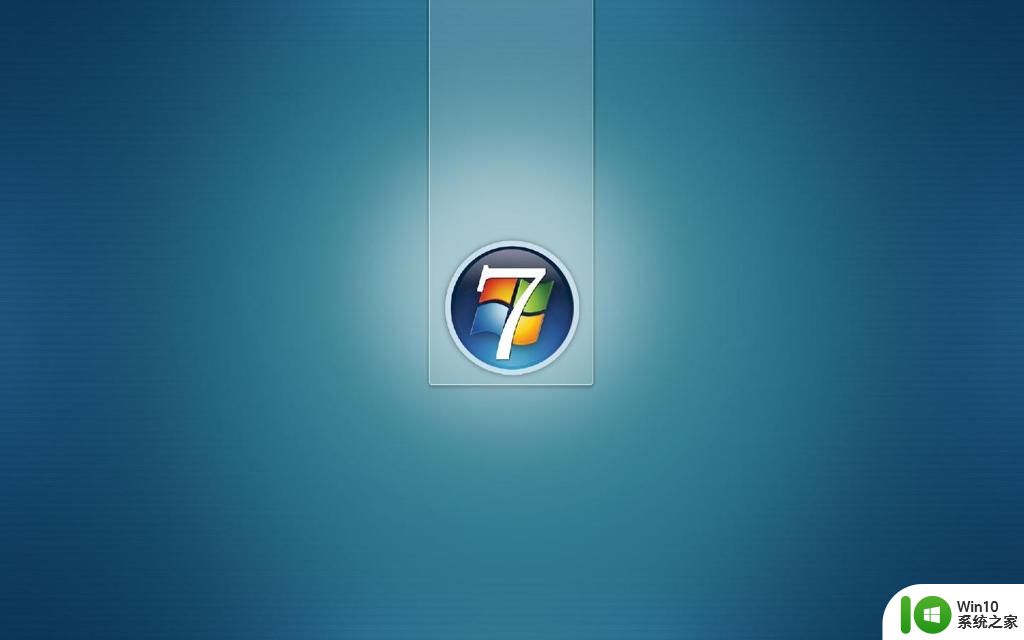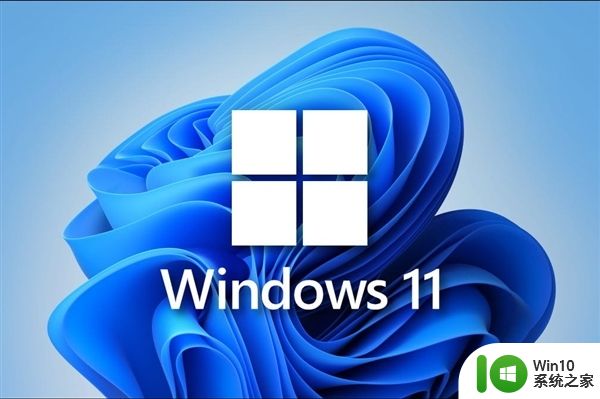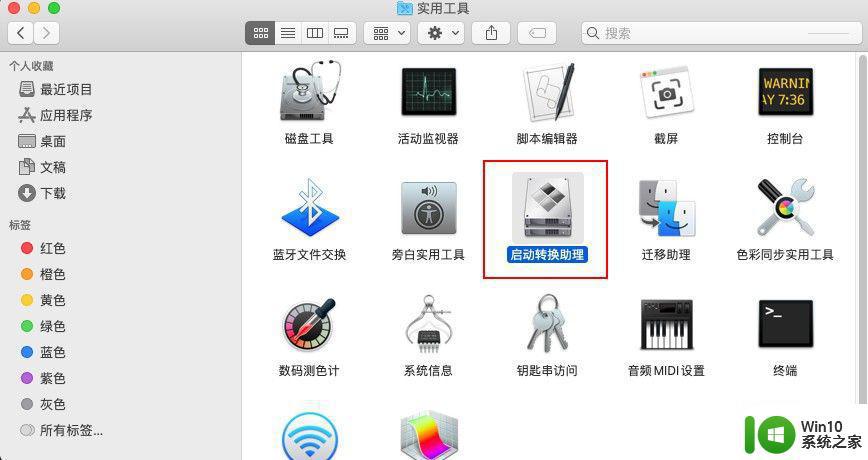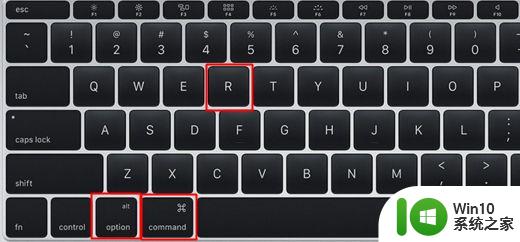苹果电脑装win10键盘灯不亮处理方法 苹果安装win10键盘灯不亮怎么办
更新时间:2023-03-07 14:47:27作者:yang
虽然苹果电脑能够有效的提高用户办公的效率,但是也容易出现程序兼容问题无法运行的状况,因此一些用户就会选择安装上win10镜像系统来操作,可是在苹果电脑安装完win10系统之后却遇到了电脑键盘灯不亮的状况,对此苹果电脑装win10键盘灯不亮处理方法呢?这里小编就来教大家苹果安装win10键盘灯不亮怎么办。
具体方法:
1.首先我们需要找到之前安装的u盘进入。
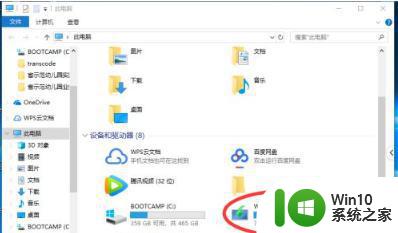
2.找到【boot camp】文件夹,进入其中。
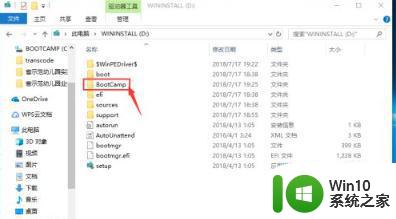
3.进入页面后点击打开【setup】应用程序。
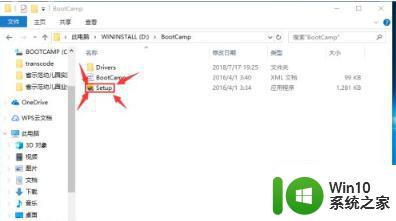
4.此时就会出现一个bootcamp的安装页面。

5.无需手动干涉,我们等待安装完成即可。
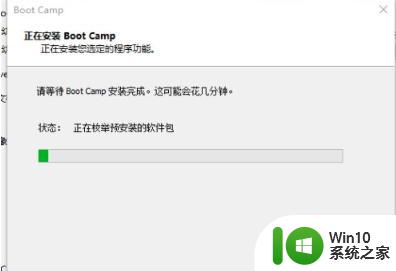
6.安装完成后,此时就可以开始条件键盘灯的亮度啦。

7.调节的方法与mac操作系统调节的方法相同。

上述就是有关苹果安装win10键盘灯不亮怎么办了,碰到同样情况的朋友们赶紧参照小编的方法来处理吧,希望能够对大家有所帮助。